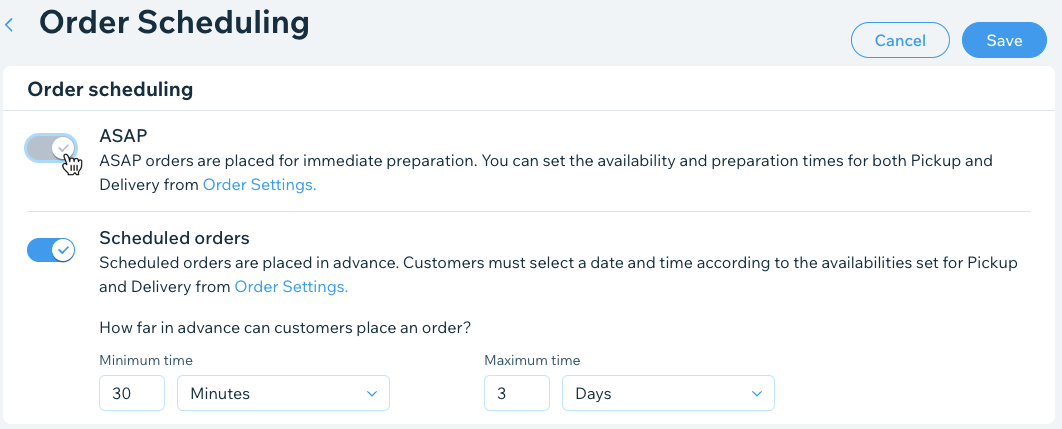Wix Restaurants: usar Wix Restaurants para ofrecer servicios de catering
2 min
Importante:
- Este artículo trata sobre la app Pedidos de Wix Restaurants original.
- Hemos lanzado una nueva app de pedidos online. Aprende cómo agregar y configurar la nueva app Pedidos de Wix Restaurants (Nuevo).
Los servicios de catering son servicios que los clientes pueden encargar por adelantado para una fecha y hora específicas. Puedes ofrecer un servicio de catering usando la función de pedidos online de Wix Restaurants. Solo tendrás que hacer algunas actualizaciones en la configuración de recogida y entrega, y establecer con cuánta antelación pueden realizar sus pedidos los clientes.
Antes de comenzar:
Asegúrate de haber configurado los pedidos online para el sitio de tu restaurante.
Para ofrecer servicios de catering mediante Wix Restaurants:
- Ve a Ajustes de pedidos en el panel de control de tu sitio web.
- Haz clic en la pestaña Recoger en persona.
- Establece la hora de recogida para 0 minutos.
- Haz clic en Guardar en la parte superior derecha.
- Haz clic en la pestaña Envíos.
- Haz clic en cada área de entrega para editarlas.
- Define el Tiempo máximo de envío en 0 minutos.
- Haz clic en Guardar en la parte superior derecha.
- Haz clic en la pestaña Programación de pedidos.
- Haz clic en la palanca Pedidos programados para habilitarla y establecer con qué anticipación los clientes pueden realizar pedidos:
- Tiempo mínimo: ingresa un número y selecciona Minutos, Horas o Días en la lista desplegable.
Nota: Este es el tiempo mínimo en que los clientes pueden realizar un pedido futuro por adelantado. - Tiempo máximo: ingresa un número máximo y selecciona Minutos, Horas o Días en la lista desplegable.
Nota: Este es el tiempo máximo en que los clientes pueden realizar un pedido futuro por adelantado. - Desactiva la palanca Pedidos inmediatos.
- Haz clic en Guardar en la parte superior derecha.